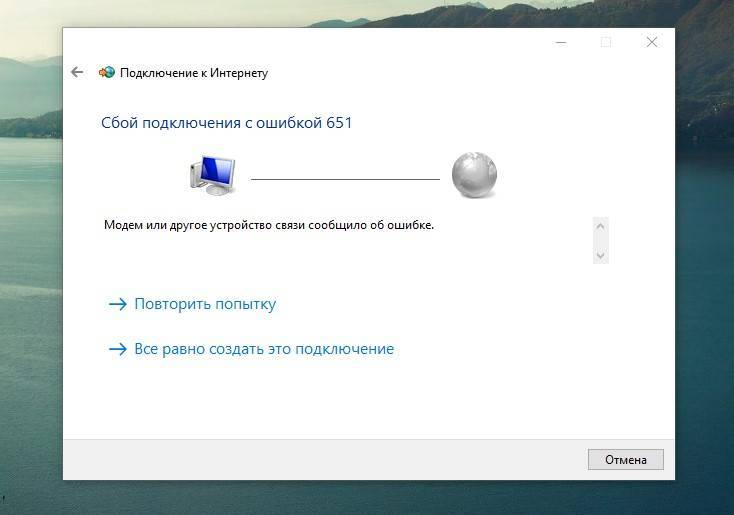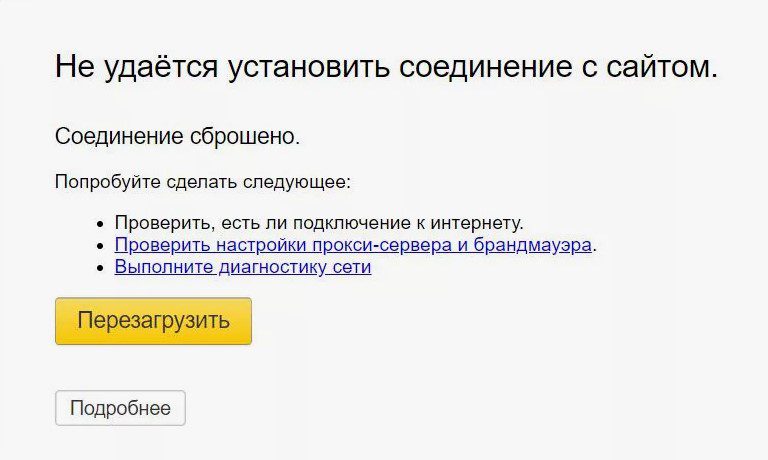Wi-Fi на ноутбуке внезапно отключается, и интернет пропадает? Эта проблема раздражает, особенно если вы работаете или смотрите фильм. Причины могут быть связаны с настройками, оборудованием или программным обеспечением. В этой статье мы разберем три основные причины отключения Wi-Fi и расскажем, как их устранить.
Причина 1: Энергосбережение сетевого адаптера
Проблема:
Windows по умолчанию включает режим энергосбережения для Wi-Fi адаптера, чтобы продлить время работы батареи. Это может приводить к отключению модуля во время простоя.
Как проверить:
- Нажмите Win + X → Диспетчер устройств.
- Раскройте раздел «Сетевые адаптеры».
- Найдите ваш Wi-Fi адаптер (например, Realtek Wireless, Intel Wi-Fi).
Решение:
- Кликните правой кнопкой на адаптере → Свойства.
- Перейдите на вкладку «Управление электропитанием».
- Снимите галочку с пункта «Разрешить отключение этого устройства для экономии энергии».
- Нажмите ОК и перезагрузите ноутбук.
Причина 2: Слабый сигнал Wi-Fi
Проблема:
Если ноутбук находится далеко от роутера или сигнал блокируется стенами, соединение может прерываться.
Как проверить:
- Посмотрите на значок Wi-Fi в трее Windows (чем меньше полосок, тем слабее сигнал).
- Скачайте приложение WiFi Analyzer и проверьте уровень сигнала (RSSI ниже -70 дБм — плохой).
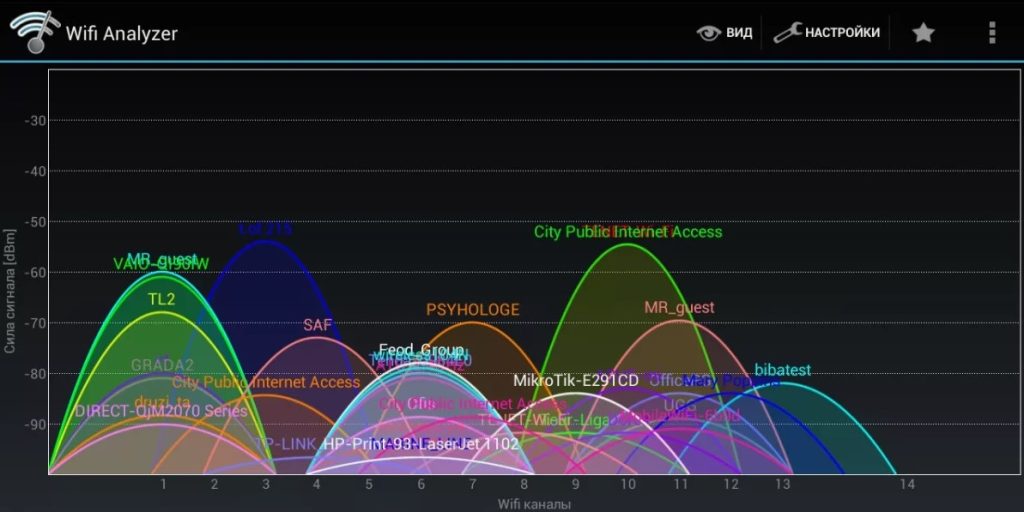
Решение:
- Переместите ноутбук ближе к роутеру.
- Установите роутер в центре квартиры на высоте 1-1.5 м.
- Попробуйте сменить канал Wi-Fi:
- Войдите в настройки роутера (192.168.0.1).
- Перейдите в раздел «Беспроводная сеть» → «Канал».
- Выберите канал 1, 6 или 11 для 2.4 ГГц.
Причина 3: Устаревшие драйверы Wi-Fi адаптера
Проблема:
Старые или поврежденные драйверы могут вызывать сбои в работе Wi-Fi модуля.
Как проверить:
- В Диспетчере устройств найдите Wi-Fi адаптер.
- Если рядом с ним есть желтый треугольник, драйверы неисправны.
Решение:
- Кликните правой кнопкой на адаптере → Обновить драйвер → Автоматический поиск.
- Если обновление не помогло, зайдите на сайт производителя ноутбука (например, ASUS, Lenovo) или адаптера (Intel, Qualcomm).
- Скачайте и установите последнюю версию драйвера для вашей модели.
- Перезагрузите ноутбук.
Дополнительные советы
- Отключите антивирус временно — некоторые программы блокируют Wi-Fi соединение.
- Проверьте, не перегревается ли ноутбук (перегрев может влиять на модуль Wi-Fi).
- Если проблема сохраняется, подключите USB Wi-Fi адаптер для теста.
Заключение
Отключение Wi-Fi на ноутбуке обычно связано с энергосбережением, слабым сигналом или драйверами. Следуя этим инструкциям, вы сможете вернуть стабильное соединение. Если ничего не помогло, читайте наш гайд по настройке роутера или обратитесь к специалисту.